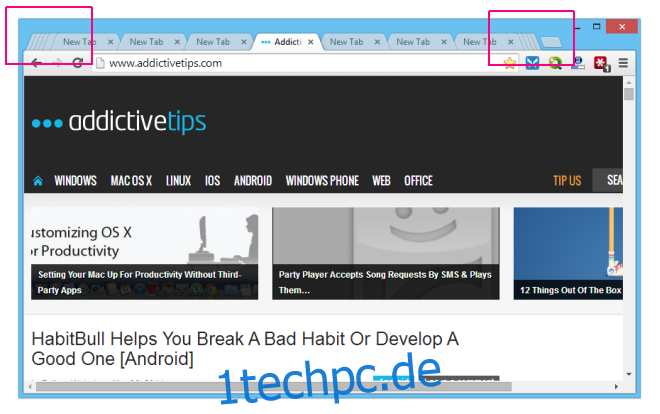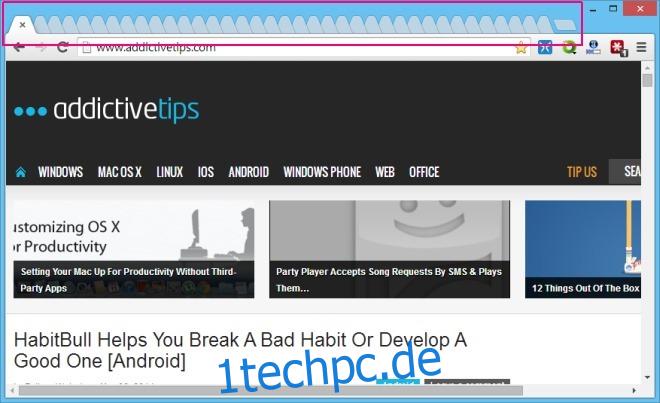Ich verwende Firefox seit Jahren als meinen primären Webbrowser. Es ist ziemlich schnell und funktional, aber aus irgendeinem Grund liefen die letzten paar Updates nicht ganz so gut, sodass mir keine andere Wahl blieb, als dauerhaft zu Google Chrome zu wechseln. Und ich bin froh, dass ich es getan habe. Chrome ist noch schneller als Firefox und hat einfach mehr Erweiterungen und eine bessere Entwicklerunterstützung. Wenn ich mir jedoch eine Sache wünsche, die Chrome von Firefox ausleihen könnte, ist das Tab-Stacking. Wenn Sie beispielsweise in Chrome viele Registerkarten öffnen, verkleinert der Browser die Registerkartengröße so weit, dass der Titel der Seiten über den Registerkarten nicht mehr sichtbar ist. Firefox hingegen verkleinert die Tab-Größe nur auf einen vordefinierten Zustand, und jeder neue Tab von diesem Punkt wird auf der rechten Seite gestapelt, zusammen mit einem kleinen Pfeil, mit dem Sie leicht zwischen geöffneten Tabs navigieren können. Heute werden wir ein kleines Tutorial veröffentlichen, das ähnliche Funktionen für „gestapelte Registerkarten“ in Chrome bietet.
Wenn Sie sich den Screenshot unten ansehen, werden Sie feststellen, dass Chrome tatsächlich mehrere Tabs im Browserfenster verkleinert hat, was es ziemlich schwierig macht, einen Tab zu identifizieren, geschweige denn zu schließen. Natürlich kann man auf eine Registerkarte klicken und dann bei Bedarf auf die Schaltfläche zum Schließen klicken, aber wozu?
Auf der anderen Seite hat Chrome eine Funktion zum Stapeln von Registerkarten, und aus irgendeinem Grund hat Google sie auf der Chrome-Flags-Seite versteckt. Wenn Sie diese Funktion aktivieren möchten, befolgen Sie einfach die unten aufgeführten Schritte.
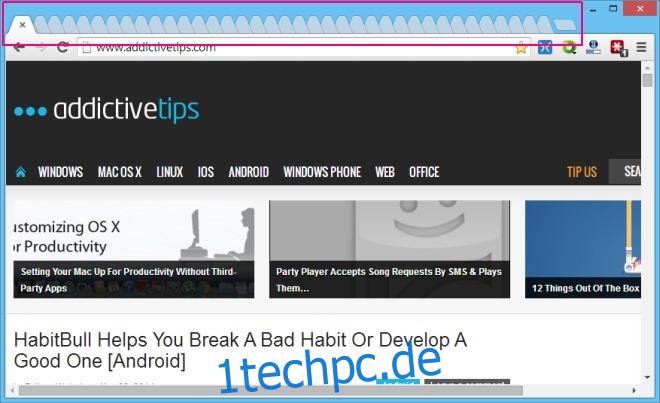
Navigieren Sie zunächst zur Seite Chrome Flags, indem Sie chrome://flags/ in die Adressleiste eingeben und die Eingabetaste drücken. Dadurch wird die Flags-Experimentierkonsole geöffnet, die verschiedene experimentelle Funktionen enthält, die normalerweise nicht standardmäßig in Chrome aktiviert sind.
Drücken Sie nun Strg + F auf Ihrer Tastatur und geben Sie „Stacked Tabs“ (ohne Anführungszeichen) in die Suchleiste ein, um die Option Stacked Tabs Window zu markieren, und klicken Sie auf „Aktivieren“, wie im Screenshot unten gezeigt.
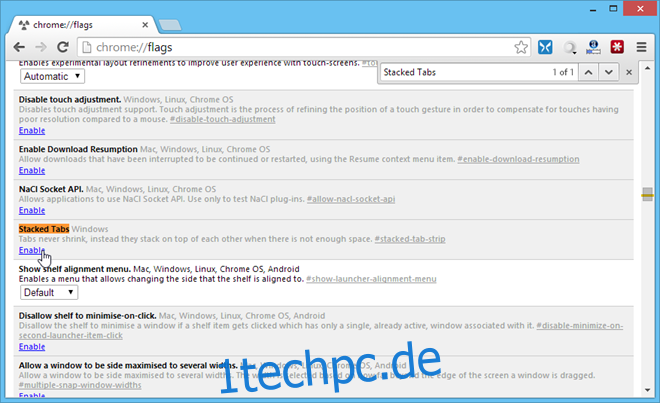
Chrome fordert Sie auf, den Browser neu zu starten, damit die Änderungen wirksam werden. Klicken Sie auf die Schaltfläche „Jetzt neu starten“. Sobald Google Chrome erneut geöffnet wird, wird auch die Funktion für gestapelte Registerkarten im Firefox-Stil aktiviert.